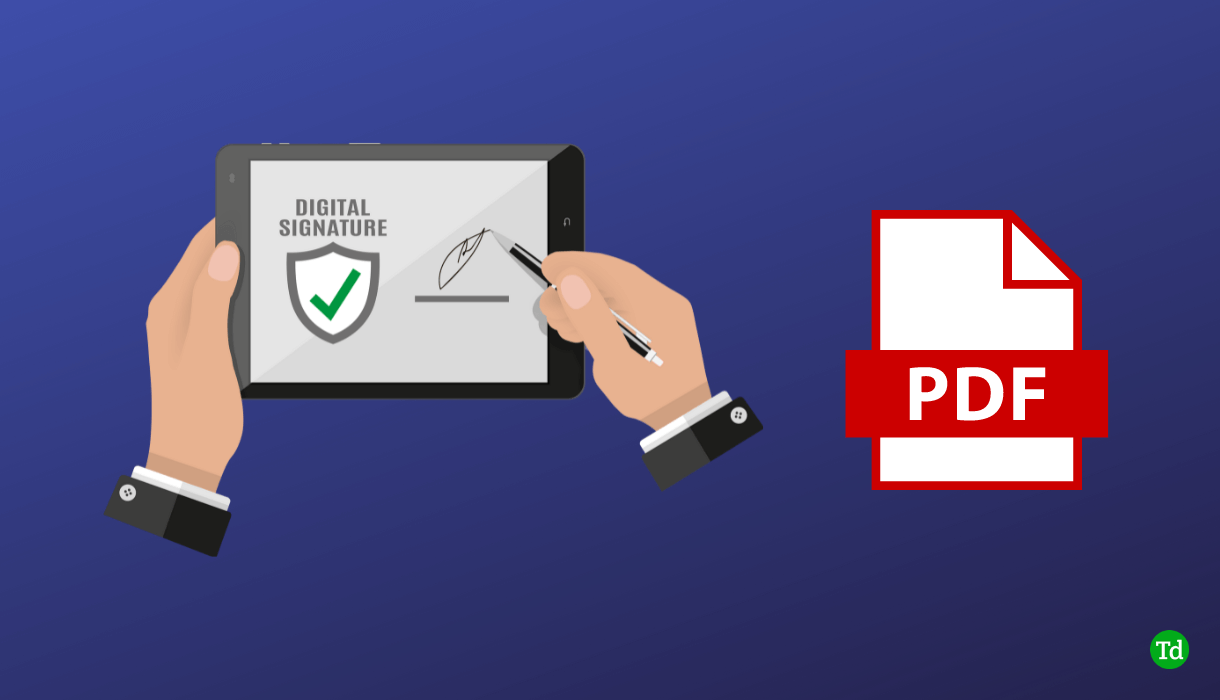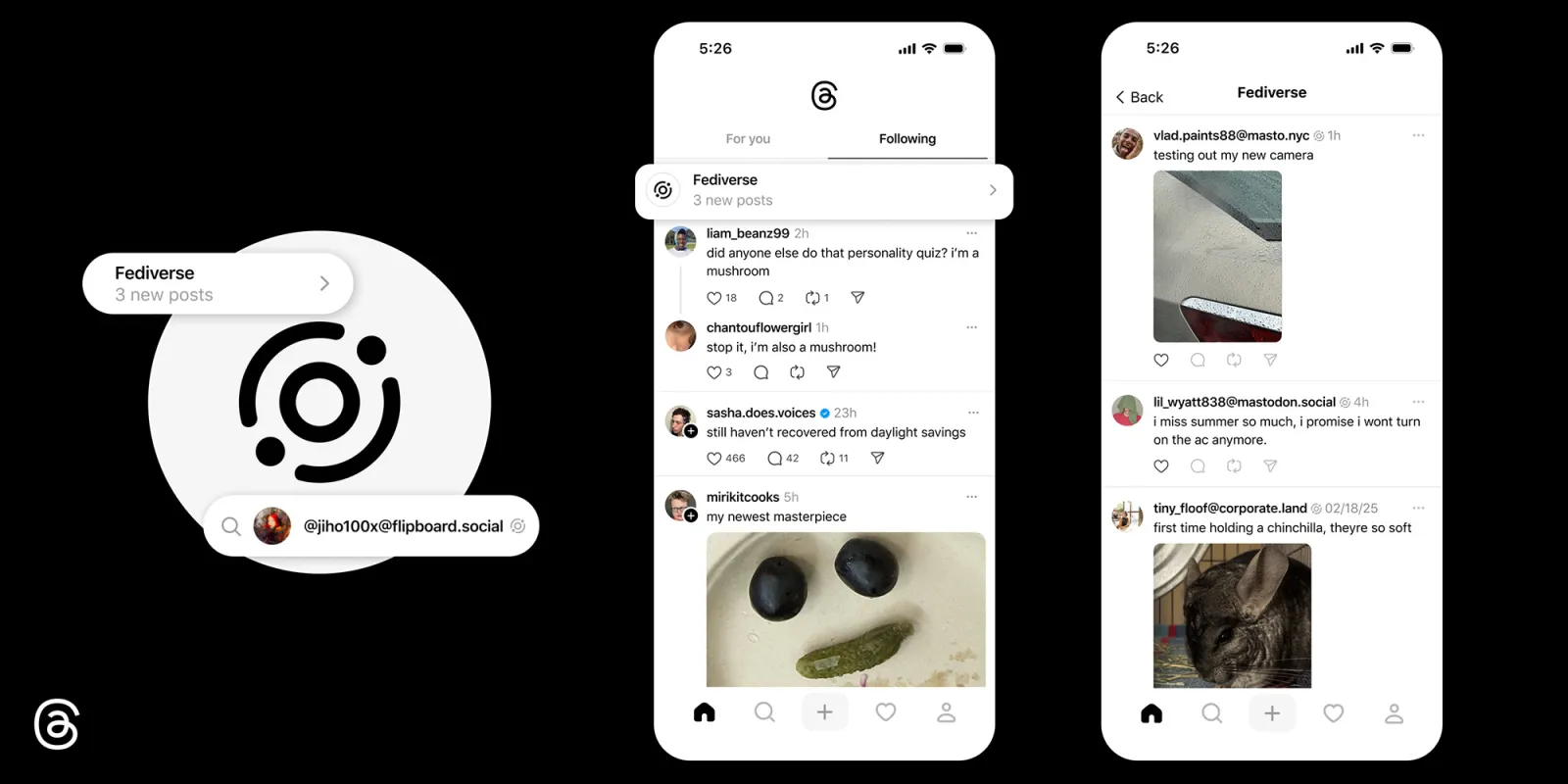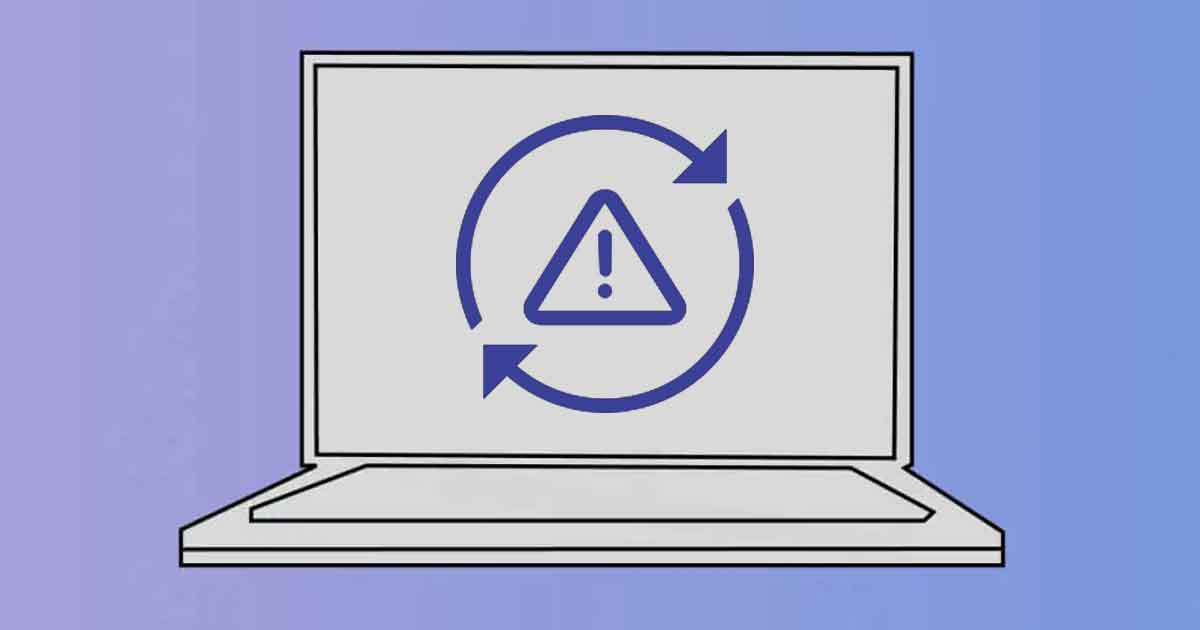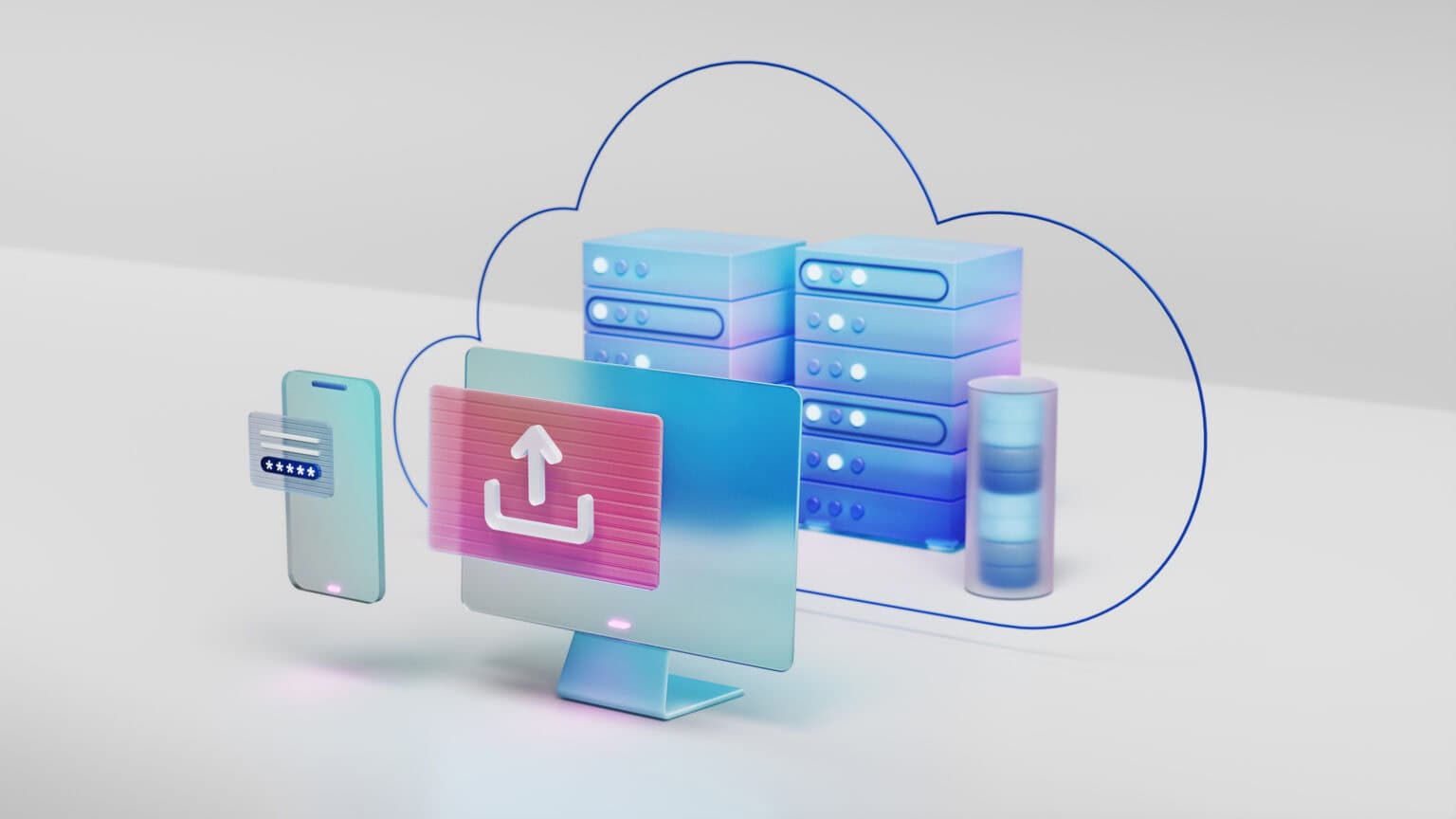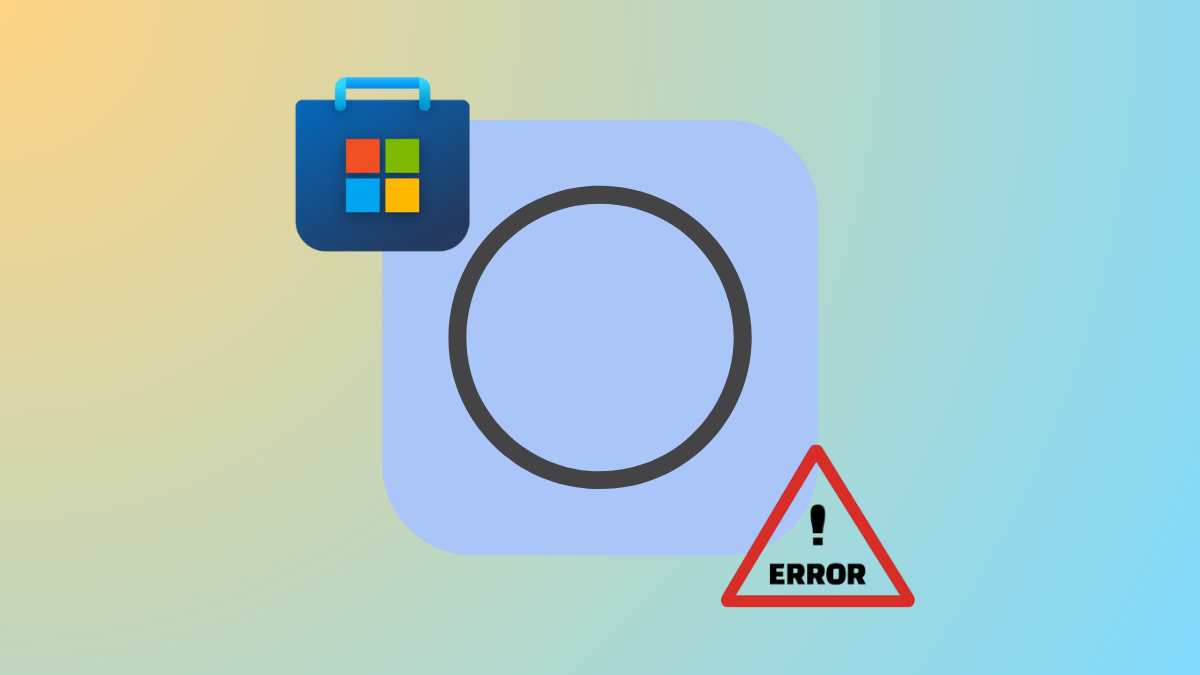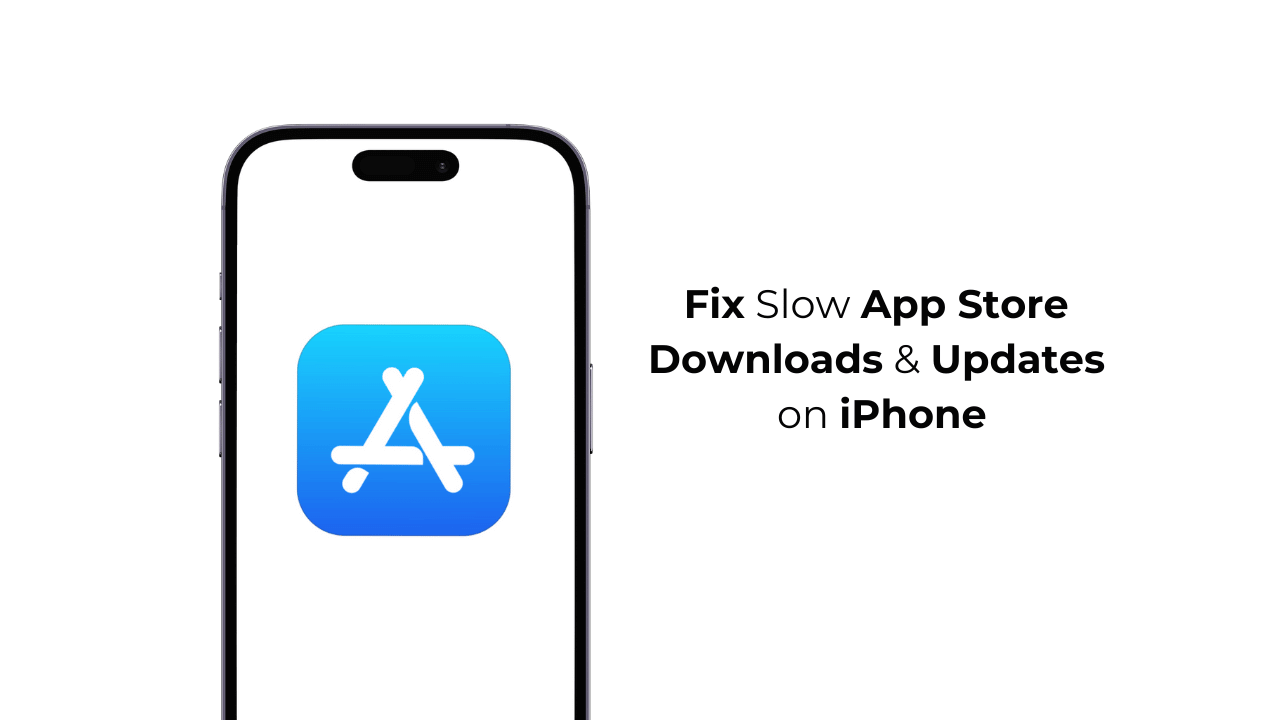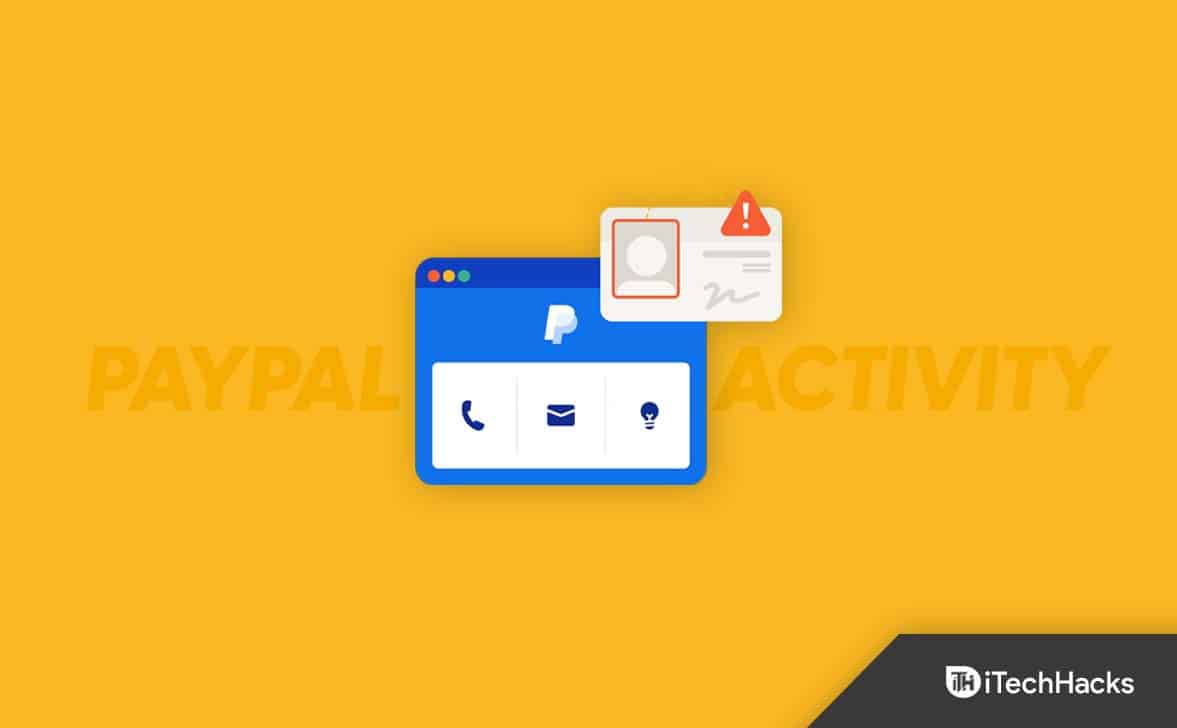OneDrive ist eine fantastische Cloud-basierte Lösung zum Speichern und Zugriff auf Ihre Dateien von wo immer in der Welt, von denen Sie sich vielleicht befinden. Möglicherweise befinden Sie sich jedoch auch an einem Ort mit begrenzter Konnektivität oder möchten das Dokument, das Sie derzeit bearbeiten, auf dem von Ihnen verwendeten Maschine und nicht in der Cloud gespeichert werden.
Zum Glück können Sie verhindern, dass das Wort automatisch auf OneDrive speichert. Der Prozess ist nicht nur möglich, sondern sehr einfach. Tatsächlich können Sie dies mit allen Büroprogrammen im Allgemeinen tun. Dieser Artikel wird Ihr Leitfaden sein.
Viele Möglichkeiten, das Wort daran zu hindern, auf OneDrive zu retten
Wie bei den meisten Problemen unter Windows gibt es einige mögliche Lösungen. Wir werden einige Möglichkeiten abdecken, um die automatische Einsparung von OneDrive zu stoppen. Man muss für Sie arbeiten:
Deaktivieren Sie das Autosaveband
Wenn Sie eine Datei von OneDrive selbst bearbeiten, haben Sie das Autosave -Band oben in Ihrem Word -Dokument. Um diese Funktion zu deaktivieren, ziehen Sie einfach den Autosave -Schieberegler auf "aus". Sie müssen Ihre OneDrive -Datei manuell speichern, aber Sie werden keine unerwarteten Änderungen am Dokument finden, wenn jemand anderes es schafft, darauf zuzugreifen.
Deaktivieren Sie das automatische Speichern im Wort
Wahrscheinlich ist der beste Ort, um an der Quelle selbst zu beginnen. Um die automatische Speicherung von OneDrive in Word zu deaktivieren, ist das, was zu tun ist:
1. Öffnen Sie das Wort und dann die Registerkarte "Datei".
2. Navigieren Sie in der Seitenleiste zu „Optionen“.
3. Navigieren Sie im Fenster Optionen, das auftaucht, zur Registerkarte "Speichern".
V.
5. Klicken Sie auf "OK", um die Änderungen zu implementieren. Sie müssen auch Wort neu starten.
Block OneDrive vom Wort
Wenn Sie sich wirklich nicht mit OneDrive befassen möchten, können Sie immer die Fähigkeit von Word blockieren, eine Verbindung dazu herzustellen. Hier ist, was zu tun ist:
1. Öffnen Sie im Wort die Registerkarte "Datei".
2. Klicken Sie von der Seitenleiste auf "Konto".
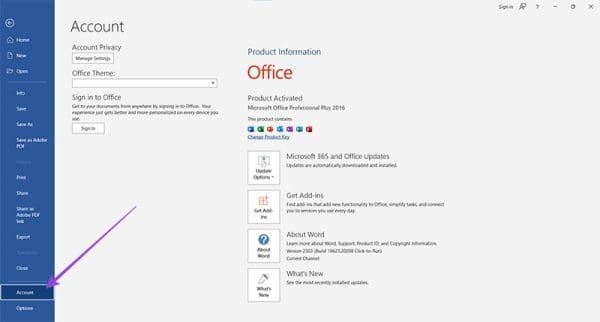
3. Klicken Sie unter "Datenschutzkonto" auf die Schaltfläche "Einstellungen verwalten".
4. In dem Fenster „Datenschutzeinstellungen“, das auftaucht, scrollen Sie nach unten zu "Alle vernetzten Erlebnisse" und deaktivieren Sie "Alle verbundenen Erfahrungen einschalten".
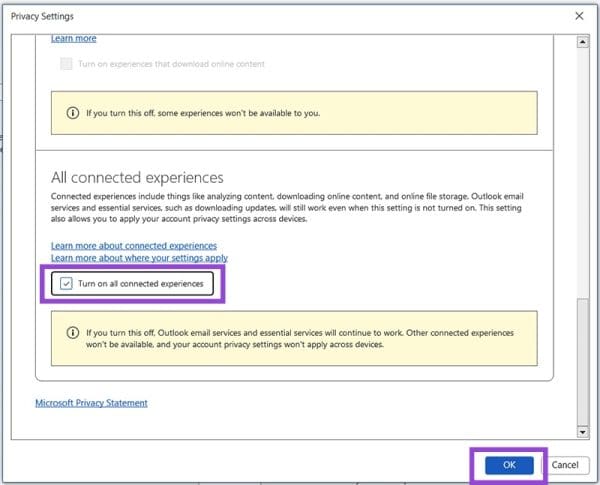
5. Klicken Sie auf "OK", wenn Sie fertig sind. Sie werden das Wort neu starten, damit die Änderungen wirksam werden.
Diese Lösung eignet sich perfekt für Benutzer, die eine dauerhaftere Möglichkeit haben, OneDrive -Konnektivität zu deaktivieren. Der gleiche Ansatz funktioniert in allen anderen Microsoft Office -Programmen. Wenn Sie jedoch die Option zum Speichern von OneDrive Open beibehalten möchten, können Sie das automatische Einsparung über Ihre OneDrive -Einstellungen deaktivieren.
Deaktivieren Sie die automatische Einsparung über OneDrive -Einstellungen
Um zu verhindern, dass Word und andere Programme standardmäßig automatisch auf OneDrive speichern, können Sie den Prozess über Einstellungen deaktivieren. Hier ist, was zu tun ist:
1. Öffnen Sie OneDrive aus Ihrem Systemschale.
2. Klicken Sie in der oberen rechten Ecke auf das Symbol Einstellungen.
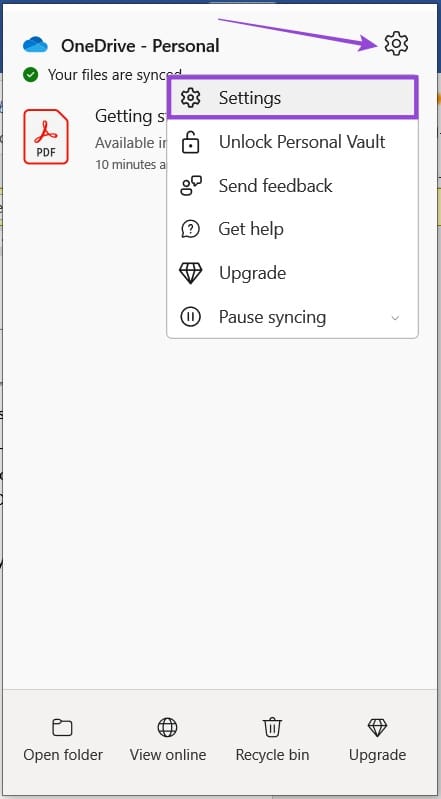
3. Klicken Sie auf "Backup verwalten" und "Synchronisierung und Sicherung".
Mehr Lesen:Wie man OneDrive daran hindert, einen Ordner zu synchronisieren
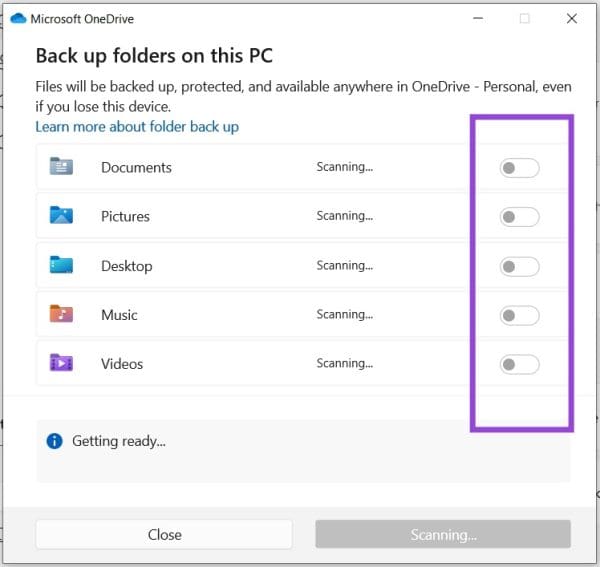
V.
Bonus: Autosave im Wort ausschalten
Wenn Sie sich von der Autosave -Funktion selbst stärker gestört haben als an dem Ort, an dem es das Dokument speichert, können Sie die Funktion selbst in Word deaktivieren. Folgendes müssen Sie tun:
1. Öffnen Sie die Registerkarte "Datei" in Word und navigieren Sie in der Seitenleiste zu "Optionen".
2. Klicken Sie im Fenster Optionen in der Seitenleiste auf "Speichern".
3. Deaktivieren Sie die Informationen "Autorecover speichern" und klicken Sie auf "OK".
4. Sie müssen Wort neu starten, damit Änderungen wirksam werden.
Ohne Autosave müssen Sie Dokumente manuell speichern oder riskieren, nicht gerettete Änderungen oder Arbeiten zu verlieren.